在Excel中无法修改表格的原因可能有多种,包括保护工作表、单元格锁定、共享工作簿、Excel版本兼容性、只读模式等。 其中保护工作表是最常见的原因,导致用户无法编辑数据。以下将详细解释如何解决这个问题。
一、保护工作表
1. 保护工作表的功能
Excel允许用户通过保护工作表来防止数据被意外修改。保护工作表后,用户需要输入密码才能进行编辑。这个功能在多人协作或敏感数据处理时非常有用。
2. 如何取消保护工作表
如果工作表被保护,可以通过以下步骤取消保护:
打开需要编辑的Excel文件。
选择需要解除保护的工作表。
在菜单栏中,点击“审阅”选项卡。
点击“取消保护工作表”按钮。
输入保护工作表时设置的密码。
如果不记得密码,可能需要联系文件的创建者或使用第三方工具来破解密码。
二、单元格锁定
1. 单元格锁定的概念
在Excel中,单元格可以被锁定以防止被编辑。即使工作表没有被整体保护,锁定的单元格依然无法编辑。
2. 如何解除单元格锁定
解除单元格锁定可以按照以下步骤进行:
选中需要编辑的单元格。
右键点击选中的单元格,选择“设置单元格格式”。
在弹出的窗口中,选择“保护”选项卡。
取消勾选“锁定”选项。
返回“审阅”选项卡,点击“保护工作表”按钮,并确保“保护工作表”选项取消勾选。
三、共享工作簿
1. 共享工作簿的影响
Excel文件在共享工作簿模式下,某些功能可能会受到限制。共享工作簿允许多个用户同时编辑,但这可能导致某些编辑功能被禁用。
2. 如何取消共享工作簿
取消共享工作簿可以按照以下步骤进行:
打开需要编辑的Excel文件。
在菜单栏中,点击“审阅”选项卡。
点击“共享工作簿”按钮。
在弹出的窗口中,取消勾选“允许多用户同时编辑,同时允许工作簿合并”选项。
点击“确定”保存设置。
四、Excel版本兼容性
1. 版本兼容性问题
不同版本的Excel之间可能存在兼容性问题,导致某些功能无法正常使用。例如,某些新版本的特性在旧版本中无法识别。
2. 如何解决版本兼容性问题
解决版本兼容性问题可以按照以下步骤进行:
确认当前使用的Excel版本。
如果可能,升级到最新版本的Excel。
使用“另存为”功能,将文件保存为兼容的格式,例如.xlsx格式。
确认文件中的所有功能在新版本中正常工作。
五、只读模式
1. 只读模式的影响
如果Excel文件被设置为只读模式,用户将无法进行任何编辑。只读模式通常用于保护文件不被意外修改。
2. 如何取消只读模式
取消只读模式可以按照以下步骤进行:
打开需要编辑的Excel文件。
在弹出的只读提示框中,选择“编辑工作簿”。
如果文件被加密,输入正确的密码以解除只读模式。
保存文件并确认可以正常编辑。
六、其他可能原因
1. 文件权限设置
文件可能受到了操作系统的权限限制,导致无法编辑。确认文件的权限设置,并确保当前用户具有编辑权限。
2. 文件损坏
文件可能由于各种原因被损坏,导致无法正常编辑。尝试使用Excel的“修复”功能来修复文件。
3. 插件冲突
某些第三方插件可能会导致Excel无法正常工作。尝试禁用所有插件,并逐个启用以确认是否存在冲突的插件。
4. 系统问题
操作系统或Excel软件本身可能存在问题,导致无法编辑文件。尝试重启计算机或重新安装Excel。
七、总结
在Excel中无法修改表格的原因有很多,但大多数问题都可以通过简单的设置调整或取消限制来解决。保护工作表、单元格锁定、共享工作簿、Excel版本兼容性、只读模式是最常见的几个原因。通过逐一排查这些原因,可以快速找到问题所在,并进行相应的调整,从而恢复对表格的正常编辑功能。
无论是个人使用还是团队协作,了解这些常见问题及其解决方法,可以大大提高工作效率,避免不必要的麻烦。希望这篇文章能为你提供有价值的帮助,使你在处理Excel表格时更加得心应手。
相关问答FAQs:
1. 为什么我无法修改Excel中的表格?Excel中的表格可能无法修改的原因有很多,例如表格被锁定、单元格格式设置为只读、工作表受保护等。请检查表格是否处于保护状态或受到其他限制。
2. 如何解除Excel表格的保护状态?若要解除Excel表格的保护状态,可以依次点击“审阅”选项卡中的“解除工作表保护”或“解除工作簿保护”。根据系统提示输入正确的密码(如果有),即可解除保护状态。
3. 为什么我不能编辑Excel中的单元格?如果您无法编辑Excel中的单元格,可能是因为单元格的格式设置为只读。可以尝试右键单击要编辑的单元格,选择“格式单元格”,然后在“保护”选项卡中取消选中“锁定”复选框,点击“确定”以保存更改。这样,您就可以编辑单元格了。
文章包含AI辅助创作,作者:Edit1,如若转载,请注明出处:https://docs.pingcode.com/baike/4606551